Cara Cek HP Samsung Bagus atau Tidak - Ada yang berencana membeli HP Android Samsung ? Jika kalian ingin membeli HP Samsung tentu kalian ingin mengetahui apakah HP Samsung kalian masih berfungsi dengan baik atau tidak. Tentu kalian tidak ingin kan sudah membeli HP Samsung tapi ternyata HP yang kalian beli tidak berfungsi dengan baik atau ada kerusakan di beberapa bagian. Oleh karena itu kali ini MaesaTech akan membagikan Bagaimana Cara Cek HP Samsung Masih Normal atau Tidak. Cara yang akan digunakan kali ini adalah dengan HWModule Test yang diakses melalui kode dial *#0*#, setelah mengakses kode tersebut akan muncul sebuah menu yang bisa kalian gunakan untuk mengecek apakah HP Samsung masih normal atau tidak. Ada beberapa menu yang akan muncul di HWModule Test, untuk lebih jelasnya akan dibahas satu per satu menu yang muncul serta bagaimana cara mengeceknya.
Baca Juga : Cara Cek Kualitas HP Second/Bekas
Cek Warna
Baca Juga : Cara Cek Kualitas HP Second/Bekas
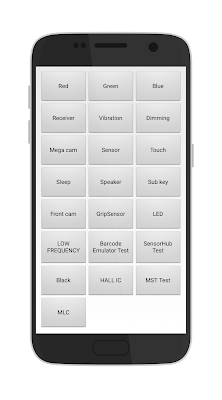 |
| Cara Cek HP Samsung Bagus atau Tidak |
Cek Warna
Pertama cek warna terlebih dahulu, terdapat 3 warna yang harus di cek yaitu Red atau merah, Green Atau Hijau dan Blue atau Biru. Tiga warna ini yang menjadi dasar dalam menampilkan warna warna lain dalam HP, pastikan semua warna berfungsi normal dan saat melihat tiga warna tersebut pastikan semua warna rata dilayar tanpa ada yang lebih terang ataupun yang lebih redup.
Cek Receiver
Receiver adalah earpiece yang terdapat diatas layar yang berfungsi mengeluarkan suara saat menelpon, saat cek receiver pastikan receiver mengeluarkan suara beep panjang, ini menandakan receiver masih berfungsi dengan baik.
Receiver adalah earpiece yang terdapat diatas layar yang berfungsi mengeluarkan suara saat menelpon, saat cek receiver pastikan receiver mengeluarkan suara beep panjang, ini menandakan receiver masih berfungsi dengan baik.
Vibration
Saat cek vibration, layar akan menampilkan warna gelap dan HP akan bergetar, pastikan HP bergetar, jika tidak maka itu menandakan ada masalah pada HP tersebut.
Dimming
Cek dimming ini digunakan untuk mengetahui apakah kemampuan layar dalam menempilkan warna redup dan cerah masih normal, caranya sangat mudah, hanya perlu tap layar pada menu dimming jika layar menjadi redup berarti masih berfungsi dengan normal.
Mega Cam
Mega cam ini optional bisa dites pada menu HwModule Test atau bisa juga dengan membuka aplikasi kamera seperti biasa.
Sensor
Untuk melakukan pengecekan sensor tergantung sensor apa saja yang ada pada HP yang akan dibeli, tapi yang paling umum akan coba dibahas.
Sensor Gerak atau Proximity
Caranya melakukan pengecekan sensor ini dekatkan tangan ke bulatan hitam dekat kamera, jika layar menjadi hijau dan bergetar maka sensor dipastikan masih berfungsi normal.
Accelerometer Sensor
Sensor ini digunakan untuk mendeteksi sumbu x,y dan z pada HP, cara mengetahui sensor masih bekerja normal silakan taruh HP di permukaan datar, maka sumbu z nya akan menjadi 90, kemudian angkat HP secara vertikal maka angka pada sumbu y akan naik, selanjutnya miringkan smartphone dalam posisi horisontal, maka angka pada sumbu x akan naik.
sensor ini berguna untuk membuat smartphone bisa menggunakan rotasi otomatis jika sensor ini rusak maka HP tidak bisa digunakan dalam posisi horisontal, biasanya posisi horisontal ini digunakan saat main game atau menonton video.
Lights Sensor
Sensor ini berfungsi untuk mendeteksi seberapa cerah cahaya yang ada di sekitar HP, sensor ini berfungsi untuk brightnes otomatis atau pengaturan kecerahan otomatis. Untuk mengetahui sensor masih bekerja dengan baik atau tidak arahkan sumber cahaya ke layar HP kalian, jika nilai lux pada Light Sensornya meningkat berarti sensor masih berfungsi dengan normal.
Gyroscope sensor
Sensor ini saat berguna untuk menampilkan atau memainkan game VR atau Virtual Reality. Untuk melakukan tes pada sensor ini silakan klik auto tes, jika hasilnya PASS maka sensor masih berfungsi dengan baik, atau bisa dengan menekan grafh, saat menekan graph akan muncul layar putih dengan garis hitam horisontal dibagian tengah. Ada 3 warna indikator saat melakukan tes, yaitu warna merah yang mewakili sumbu x, warna hijau yang mewakili sumbu y dan warna biru yang mewakili sumbu z. untuk mengetahui masih berfungsi atau tidak silakan goyangkan HP kalian searah sumbu x atau goyangkan secara horisontal maka warna biru akan naik dan mengahsilkan grafik yang panjang, untuk sumbu y silakan goyangkan hp secara vertikal, maka warna hijau pada grafik akan naik dan menghasilkan grafik yang panjang, yang terakhir untuk sumbu z silakan shake atau kocok HP kalian atau untuk lebih mudahnya silakan letakkan HP di permukaan datar kemudian geser kanan kiri HP kalian, maka warna biru akan naik dan menghasilkan grafik yang panjang.
Magnetic Sensor atau Sensor Magnet
Untuk mengetahui sensor ini berfungsi atau tidak silakan dekatkan HP ke magnet atau ke benda yang memiliki magnet.
yang terakhir tambahan untuk HP yang memiliki sertifikat IP67 atau IP68 tahan debu dan tahan air silakan cek pada sensor barometer.
Sensor Barometer
Sebelum melakukan pengecekan pastikan sim card tray sudah terpasang, jika terdapat penutup sim card disamping HP atau di atas Hp juga silakan ditutup terlebih dahulu. Cara mengeceknya sangat mudah, lihat angka pada sensor barometer, biasanya berkisar angtara 990 sampai 1000 selanjutnya tekan layar HP kalian tekan sedikit kuat jika angka pada barometer naik berarti kemungkinan besar HP kalian masih water resistant, jika barometer tidak naik saat layar ditekan berarti HP kalian sudah tidak water resistant atau tahan air dan kalian sudah tidak bisa mengajak HP kalian bebas bermain di air kecuali dilindungi plastik atau pelindung khusus anti air ya.
Dimming
Cek dimming ini digunakan untuk mengetahui apakah kemampuan layar dalam menempilkan warna redup dan cerah masih normal, caranya sangat mudah, hanya perlu tap layar pada menu dimming jika layar menjadi redup berarti masih berfungsi dengan normal.
 |
| Cek Dimming |
Mega Cam
Mega cam ini optional bisa dites pada menu HwModule Test atau bisa juga dengan membuka aplikasi kamera seperti biasa.
Sensor
Untuk melakukan pengecekan sensor tergantung sensor apa saja yang ada pada HP yang akan dibeli, tapi yang paling umum akan coba dibahas.
Sensor Gerak atau Proximity
Caranya melakukan pengecekan sensor ini dekatkan tangan ke bulatan hitam dekat kamera, jika layar menjadi hijau dan bergetar maka sensor dipastikan masih berfungsi normal.
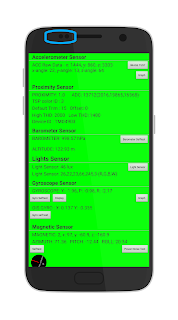 |
| Cek Proximity Sensor |
Accelerometer Sensor
Sensor ini digunakan untuk mendeteksi sumbu x,y dan z pada HP, cara mengetahui sensor masih bekerja normal silakan taruh HP di permukaan datar, maka sumbu z nya akan menjadi 90, kemudian angkat HP secara vertikal maka angka pada sumbu y akan naik, selanjutnya miringkan smartphone dalam posisi horisontal, maka angka pada sumbu x akan naik.
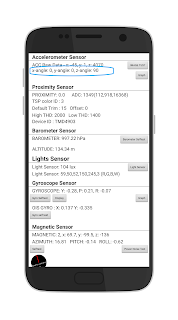 |
| Cek Sensor Accelerometer |
Lights Sensor
Sensor ini berfungsi untuk mendeteksi seberapa cerah cahaya yang ada di sekitar HP, sensor ini berfungsi untuk brightnes otomatis atau pengaturan kecerahan otomatis. Untuk mengetahui sensor masih bekerja dengan baik atau tidak arahkan sumber cahaya ke layar HP kalian, jika nilai lux pada Light Sensornya meningkat berarti sensor masih berfungsi dengan normal.
 |
| Cek Light Sensor |
Gyroscope sensor
Sensor ini saat berguna untuk menampilkan atau memainkan game VR atau Virtual Reality. Untuk melakukan tes pada sensor ini silakan klik auto tes, jika hasilnya PASS maka sensor masih berfungsi dengan baik, atau bisa dengan menekan grafh, saat menekan graph akan muncul layar putih dengan garis hitam horisontal dibagian tengah. Ada 3 warna indikator saat melakukan tes, yaitu warna merah yang mewakili sumbu x, warna hijau yang mewakili sumbu y dan warna biru yang mewakili sumbu z. untuk mengetahui masih berfungsi atau tidak silakan goyangkan HP kalian searah sumbu x atau goyangkan secara horisontal maka warna biru akan naik dan mengahsilkan grafik yang panjang, untuk sumbu y silakan goyangkan hp secara vertikal, maka warna hijau pada grafik akan naik dan menghasilkan grafik yang panjang, yang terakhir untuk sumbu z silakan shake atau kocok HP kalian atau untuk lebih mudahnya silakan letakkan HP di permukaan datar kemudian geser kanan kiri HP kalian, maka warna biru akan naik dan menghasilkan grafik yang panjang.
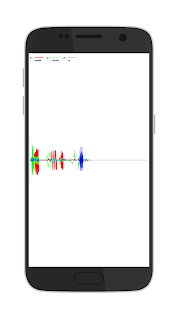 |
| Cek Gyroscope Sensor |
Magnetic Sensor atau Sensor Magnet
Untuk mengetahui sensor ini berfungsi atau tidak silakan dekatkan HP ke magnet atau ke benda yang memiliki magnet.
yang terakhir tambahan untuk HP yang memiliki sertifikat IP67 atau IP68 tahan debu dan tahan air silakan cek pada sensor barometer.
Sensor Barometer
Sebelum melakukan pengecekan pastikan sim card tray sudah terpasang, jika terdapat penutup sim card disamping HP atau di atas Hp juga silakan ditutup terlebih dahulu. Cara mengeceknya sangat mudah, lihat angka pada sensor barometer, biasanya berkisar angtara 990 sampai 1000 selanjutnya tekan layar HP kalian tekan sedikit kuat jika angka pada barometer naik berarti kemungkinan besar HP kalian masih water resistant, jika barometer tidak naik saat layar ditekan berarti HP kalian sudah tidak water resistant atau tahan air dan kalian sudah tidak bisa mengajak HP kalian bebas bermain di air kecuali dilindungi plastik atau pelindung khusus anti air ya.
 |
| Cek Barometer Sensor |
Touch
Selanjutnya tes touchscreen atau layar sentuh HP, caranya klik menu Touch kemudian tarik garis pada sisi sisi HP sampai berwarna hijau dan juga tarik garis menyilang pada HP kalian jika semua berwarna hijau maka touchscreen HP kalian masih normal, apabila ada kotak yang tidak berwarna hijau seperti gambar dibawah maka ada masalah pada touchscreen pada bagian yang tidak bisa berwarna hijau.
Sleep
Setelah tombol sleep ditekan maka layar HP akan mati, ini sama fungsinya seperti menekan tombol power.
Speaker
Untuk speaker ini juga optional bisa di cek dimenu enginering bisa juga di cek langsung dengan menghidupkan musik, saat melakukan pengecekan di menu enginering jangan terkejut ya, soalnya HP akan mengeluarkan suara yang keras.
Sub Key
Sub key ini maksudnya untuk melakukan pengecekan apakah setiap tombol di HP masih berfungsi normal, saat masuk menu Sub Key silakan menekan tombol secara bergantian, jika masih normal maka warna yang tampil dilayar akan berubah setiap menekan tomobol di HP kalian.
Grip Sensor
Sensor ini berfungsi untuk mengetahui apakah HP sedang di pegang oleh pemiliknya atau sedang didiamkan, cara pengecekannya sangat gampang, tinggal taruh HP di permukaan datar maka pesandilayar menjadi Release, jika HP diambil pesan dilayar menjadi Working. ini menandakan sensor masih bekerja dengan baik.
Selanjutnya tes touchscreen atau layar sentuh HP, caranya klik menu Touch kemudian tarik garis pada sisi sisi HP sampai berwarna hijau dan juga tarik garis menyilang pada HP kalian jika semua berwarna hijau maka touchscreen HP kalian masih normal, apabila ada kotak yang tidak berwarna hijau seperti gambar dibawah maka ada masalah pada touchscreen pada bagian yang tidak bisa berwarna hijau.
 |
| Cara Cek Touch Screen |
Sleep
Setelah tombol sleep ditekan maka layar HP akan mati, ini sama fungsinya seperti menekan tombol power.
Speaker
Untuk speaker ini juga optional bisa di cek dimenu enginering bisa juga di cek langsung dengan menghidupkan musik, saat melakukan pengecekan di menu enginering jangan terkejut ya, soalnya HP akan mengeluarkan suara yang keras.
Sub Key
Sub key ini maksudnya untuk melakukan pengecekan apakah setiap tombol di HP masih berfungsi normal, saat masuk menu Sub Key silakan menekan tombol secara bergantian, jika masih normal maka warna yang tampil dilayar akan berubah setiap menekan tomobol di HP kalian.
Grip Sensor
Sensor ini berfungsi untuk mengetahui apakah HP sedang di pegang oleh pemiliknya atau sedang didiamkan, cara pengecekannya sangat gampang, tinggal taruh HP di permukaan datar maka pesandilayar menjadi Release, jika HP diambil pesan dilayar menjadi Working. ini menandakan sensor masih bekerja dengan baik.
 |
| Cara Cek GripSensor |
Itulah beberapa Cara Cek HP Samsung Bagus atau Tidak, silakan gunakan cara diatas supaya kalian tidak salah dalam memilih HP Samsung idaman kalian.
Akhir kata, selalu ingat, jadilah smart people sebelum membeli smartphone.






0 Komentar Cara Cek HP Samsung Bagus atau Tidak
Post a Comment